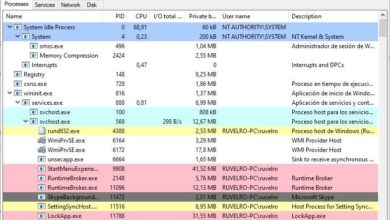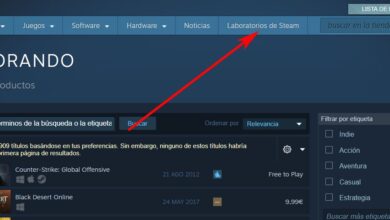Comment intégrer des contrôles de formulaire à une feuille de calcul dans Excel
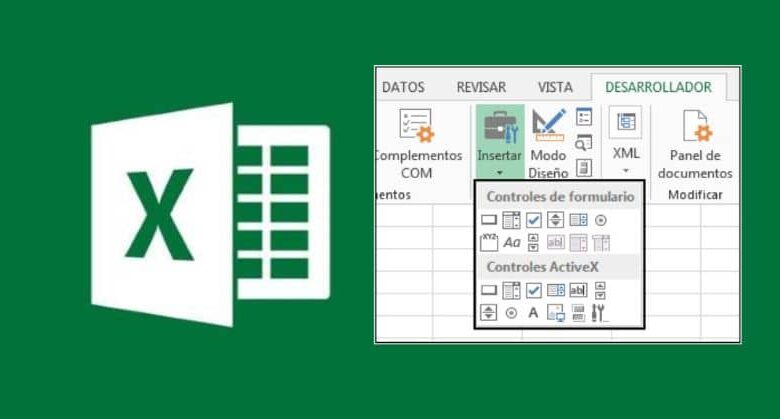
Excel appartient au groupe de programmes développés par Microsoft Corporation qui peuvent être utilisés gratuitement en ligne. Être un outil fondamental pour développer différentes tâches quotidiennes ou académiques.
Une feuille de calcul permet aux utilisateurs de développer des statistiques et des contrôles numériques . Actuellement, la gestion des pourcentages et des chiffres est essentielle pour tous ceux qui ont une entreprise ou qui ont besoin de tableaux comparatifs concernant leurs ventes, revenus ou dépenses.
Excel est en fait le programme le plus populaire sur le marché de la comptabilité. Puisque grâce à lui, vous pouvez garder un enregistrement ou un contrôle et avec des raccourcis clavier qui seront très utiles . Et ils savent avec certitude l’argent qui est entré ou qui a été investi; ainsi que des statistiques sur les ventes, les clients et les transactions réussies.
Comment intégrer des contrôles de formulaire à une feuille de calcul dans Excel?
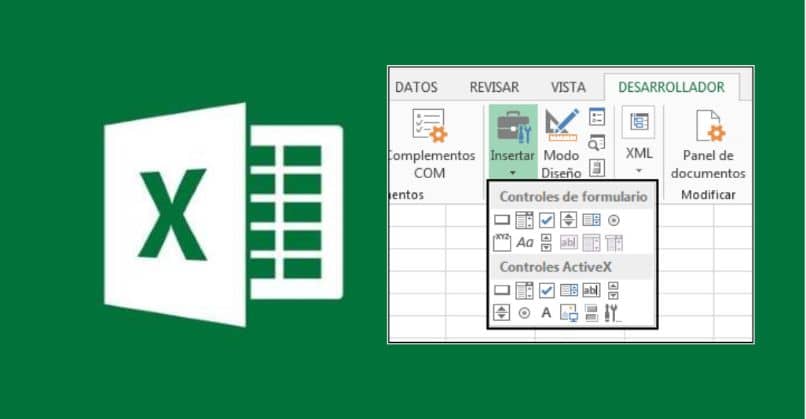
Excel est un outil si complet qu’il a développé diverses options disponibles afin que les utilisateurs puissent utiliser et tracer des chiffres, l’enregistrement de données, des pourcentages exacts et un nombre infini d’activités pouvant être effectuées sur sa plate-forme, permettant même l’ utilisation de toutes les formules Excel sur une feuille de calcul.
Les contrôles de formulaire sont un outil dans lequel la personne peut créer divers dossiers ou formulaires afin de conserver un enregistrement organisé et précis de diverses données.
Les formulaires intégrés dans les champs d’un tableur sont une grille dans laquelle les différentes données sont affichées de manière alphanumérique , les cellules ressemblant à de petites zones de texte. Grâce aux contrôles, ces cellules peuvent représenter différentes étiquettes basées sur différents thèmes ou groupes, en plus la personne peut entrer des images, des fichiers et des graphiques.
Étapes pour intégrer des contrôles de formulaire à une feuille de calcul dans Excel
L’intégration des contrôles de formulaire dans une feuille de calcul n’est pas une tâche complexe, vous n’avez en fait qu’à effectuer les étapes suivantes:
- La première étape consiste à saisir une feuille de calcul dans Excel .
- Une fois localisé, vous trouverez une barre d’outils en haut du programme.
- Vous devez cliquer sur la barre déroulante intitulée «insérer» .
- Une fois sur place, vous devez sélectionner l’option «contrôles de formulaire» .
- Il existe différents types d’étiquettes qui peuvent être applicables, lorsque vous sélectionnez celle qui vous convient le mieux, vous devez cliquer sur la feuille Excel et faire glisser pour dessiner le contour de la feuille de contrôle que vous souhaitez.
Contrôles de formulaire pouvant être insérés dans une feuille de calcul Excel
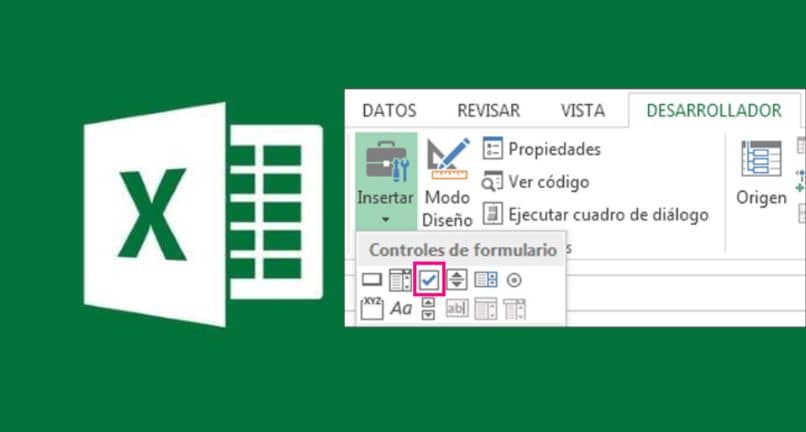
Il existe différents types de contrôles affectés à la feuille de calcul Excel, des contrôles qui effectuent simplement la tâche de représenter une étiquette et d’autres qui, lorsque vous cliquez dessus, peuvent «réagir» comme une petite barre de menus avec plusieurs actions.
Parmi les contrôles de formulaire qui peuvent être insérés dans une feuille de calcul dans Excel, nous avons les éléments suivants:
- Bouton d’option : ce type de contrôle permet une seule sélection dans une barre d’options.
- Bouton : Ce champ nous permet de développer une macro en cliquant dessus.
- Barre de défilement : cette option permet de cliquer sur les flèches pour afficher une barre entière dans un intervalle ou une section défini.
- La commande numérique nous permet d’augmenter ou de diminuer les données numériques.
- Il y a aussi la case à cocher , c’est un type de champ qui permet l’option de sélectionner ou non une icône.
- Étiquette : permet d’encadrer ou de mettre en évidence une instruction ou un court texte sur un sujet.
Contrôles les plus utilisés dans Excel
La zone de liste vous permet de sélectionner une seule option. La zone de groupe permet de cliquer sur un sous-groupe d’options; Dans le cas d’une combo, il y a des graphiques dans lesquels il y a une boîte avec une seule option et d’autres qui affichent une liste d’options.
Les feuilles de calcul Excel représentent aujourd’hui des outils précieux pour les personnes de divers aspects de leur vie. Les étudiants ont besoin de tableaux comparatifs lorsqu’ils effectuent des travaux ou des recherches, un entrepreneur a besoin de tableaux comparatifs qui reflètent les revenus, les dépenses et le solde des investissements ou des ventes.
À travers les statistiques collectées, les pays développent des plans d’action pour diminuer ou augmenter les chiffres selon le cas, cela s’applique aux taux de morbidité, de mortalité, de chômage et d’autres questions essentielles pour le développement de la société d’aujourd’hui.
Gardez à l’esprit que si Excel est installé dans une langue autre que l’espagnol, vous pouvez changer la langue de manière très simple.